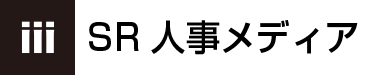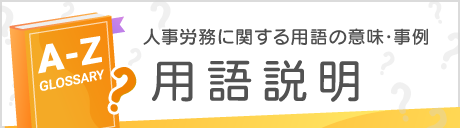【EXCEL関数】複雑なIF関数の使い方を簡単に解説!

組み合わせや使い方で効果絶大、Excel関数はこう使う!
今回ご紹介するのはこちら

エクセル関数は複数の関数を組み合わせて利用することで、単独での利用よりもっと早く簡単に業務が行えるようになります。
目次
IF関数とは
ExcelのIF関数は条件式の正誤の二択で返す値を指定する関数です。売り上げ目標の結果や試験の点数から合否を出すなどの指定した値より大きいか少ないかを分ける際にとても便利な関数です。
ご存じない方やちょっと自信のない方は、是非これからご紹介する『IF関数』をトライしてみてください!
IF関数との組み合わせで使う関数
AND関数
複数の条件でどちらにも当てはまる場合に処理をすることが出来ます。
OR関数
複数の条件でどちらかに当てはまる場合に処理をすることが出来ます。
AND関数とOR関数は単独で使うことは少なく、IF関数やVLOOKUP関数と合わせて使う場面が多いです。
IF関数の使い方
条件式を論理式で指定して、その結果が正しい場合は、正しい場合の値を表示し、条件式が誤っている場合は偽の場合の値を表示します。
関数を入力する時には以下のように入力します。
![]()
IF関数を使ってみよう
こちらは売上表です。
販売個数60件という目標に達していた場合は、結果の列に「達成」、達していない場合は「未達成」と表示します。
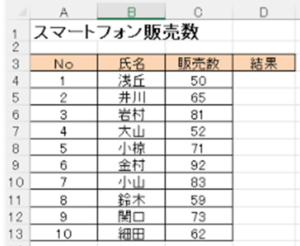
論理式で「販売数が60より大きい」ということを条件として設定します。
値が真の場合、つまり、60より大きい場合は「達成」と表示させる設定をします。
最後に、値が偽の場合、つまり「販売数が60より大きい」に当てはまらない場合に「未達成」と表示させる設定をします。

オートフィル機能で下まで関数を伸ばすと簡単に売り上げ目標の結果を表示させることが出来ます。
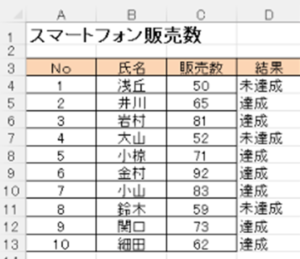
AND関数の使い方
複数の条件でどちらにも当てはまる場合にTRUEを表示します。
関数を入力する時には以下のように入力します。
![]()
3つ以上の条件でのIF関数の使い方
3つ以上の条件を設定するときにはAND関数を使用します。
関数を入力する時には以下のように入力します。
![]()
次の表では
60未満を「×」
60以上、80未満を「○○」
80以上を「○○」と表示します。
最初の論理式で「値が60より小さい」という条件に当てはまる場合「×」を表示するように設定します。次に、式の中にIFとANDを加え、論理式で「60より大きく、80より小さい」という条件に当てはまれば「〇」、当てはまらなければ「◎」という設定をします。
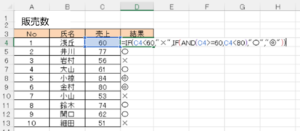
OR関数の使い方
複数の条件でどちらかに当てはまる場合TRUEを表示します。
関数を入力する時には以下のように入力します。
![]()
OR関数とIF関数の組み合わせでの使い方
関数を入力する時には以下のように入力します。
![]()
次の表では、
10月、11月、12月の売り上げのうち、どれかひと月でも80以上なら「達成」
ひと月も80以上がなければ「未達成」と表示させます。
論理式にORを入れることで「10月、11月、12月のうち80以上があるか」を条件付け、当てはまる場合は「達成」、当てはまらない場合は「未達成」という設定をします。
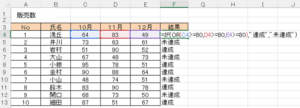
まとめ
IF関数はビジネスシーンでもよく使うExcel関数のひとつです。
IF関数を活用して業務を効率化させましょう。
最新記事 by SR人事メディア編集部 (全て見る)
公開日:
- PREV
- 【初心者向け】障害者雇用促進法とは?
- NEXT
- 【意外と知らない】電卓の便利な機能!